Minecraft, il famoso gioco amato da milioni, non è solo giocabile su una varietà di dispositivi ma anche su Chromebook. Queste macchine versatili funzionano su Chrome OS, scatenando la curiosità tra gli utenti sulla fattibilità di eseguire Minecraft su di esse. La buona notizia è, sì, è del tutto possibile!
In questa guida completa, ti guideremo attraverso il processo di installazione passo per passo e condivideremo suggerimenti preziosi per migliorare la tua esperienza di gioco su un Chromebook.
Sommario
- Informazioni generali su Minecraft su un Chromebook
- Abilitazione della modalità sviluppatore
- Installazione di Minecraft su Chromebook
- Esegui il gioco
- Come giocare a Minecraft su un Chromebook con specifiche basse
- Migliorare le prestazioni sul sistema operativo Chrome
Informazioni generali su Minecraft su un Chromebook
Per garantire un'esperienza di gioco regolare, il tuo Chromebook dovrebbe soddisfare i seguenti requisiti minimi:
- Architettura di sistema: 64-bit (x86_64, ARM64-V8A)
- Processore: AMD A4-9120C, Intel Celeron N4000, Intel 3865U, Intel I3-7130U, Intel M3-8100Y, MediaTek Kompanio 500 (MT8183), Qualcomm SC7180 o meglio
- RAM: 4 GB
- Archiviazione: almeno 1 GB di spazio libero
Queste specifiche sono cruciali per il gameplay stabile. Se incontri balbuzie, abbiamo incluso suggerimenti per il miglioramento delle prestazioni più avanti in questa guida. Ora, approfondiamo il processo di installazione. Puoi optare per il metodo semplice per installare l'edizione rocciosa dal Google Play Store. Basta aprire il negozio, cercare Minecraft e passare alla sua pagina. Si noti che il costo è di $ 20, ma se possiedi già la versione Android ($ 7), dovrai solo pagare altri $ 13. Questo approccio è ideale per coloro che cercano un'installazione rapida e senza problemi.
 Immagine: aboutchromebooks.com
Immagine: aboutchromebooks.com
Tuttavia, se l'edizione rocciosa non è la tua preferenza, Chrome OS, basato su Linux, consente di installare la versione Linux di Minecraft. Questo metodo richiede un'attenta attenzione a causa delle sue differenze da Windows, inclusa la necessità di scrivere codice. Non temere, poiché abbiamo realizzato una guida dettagliata per aiutarti a creare Minecraft sul tuo Chromebook in appena mezz'ora.
Abilitazione della modalità sviluppatore
Per intraprendere questo viaggio, devi prima abilitare la modalità sviluppatore sul tuo Chromebook. Accedi alle impostazioni tramite l'equivalente del menu "Start", vai alla sezione "sviluppatori" e attiva l'opzione "Ambiente di sviluppo Linux". Segui le istruzioni e, una volta completato, il terminale si aprirà, uno strumento simile al prompt dei comandi di Windows, in cui procederai con l'installazione.
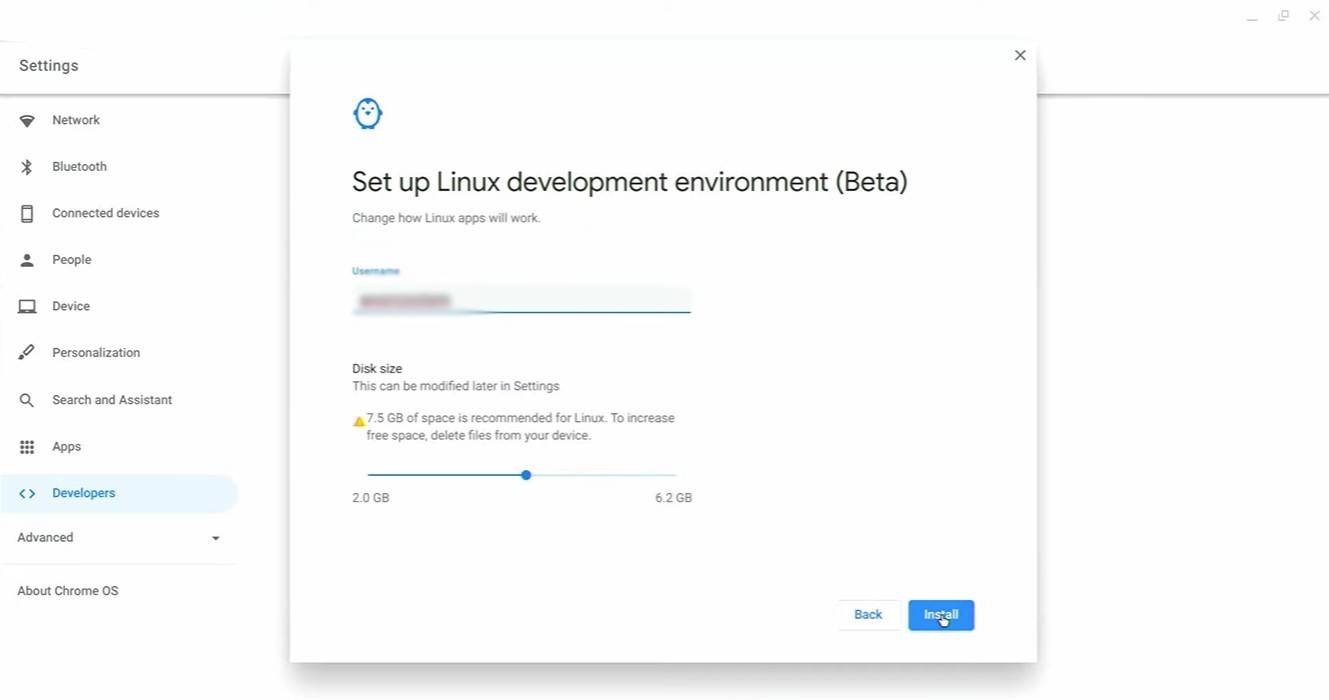 Immagine: youtube.com
Immagine: youtube.com
Installazione di Minecraft su Chromebook
Ora che la modalità sviluppatore è attivata, sei pronto per installare Minecraft. Questo passaggio prevede l'utilizzo del terminale per eseguire comandi che scaricheranno e imposterà il gioco sul tuo Chromebook.
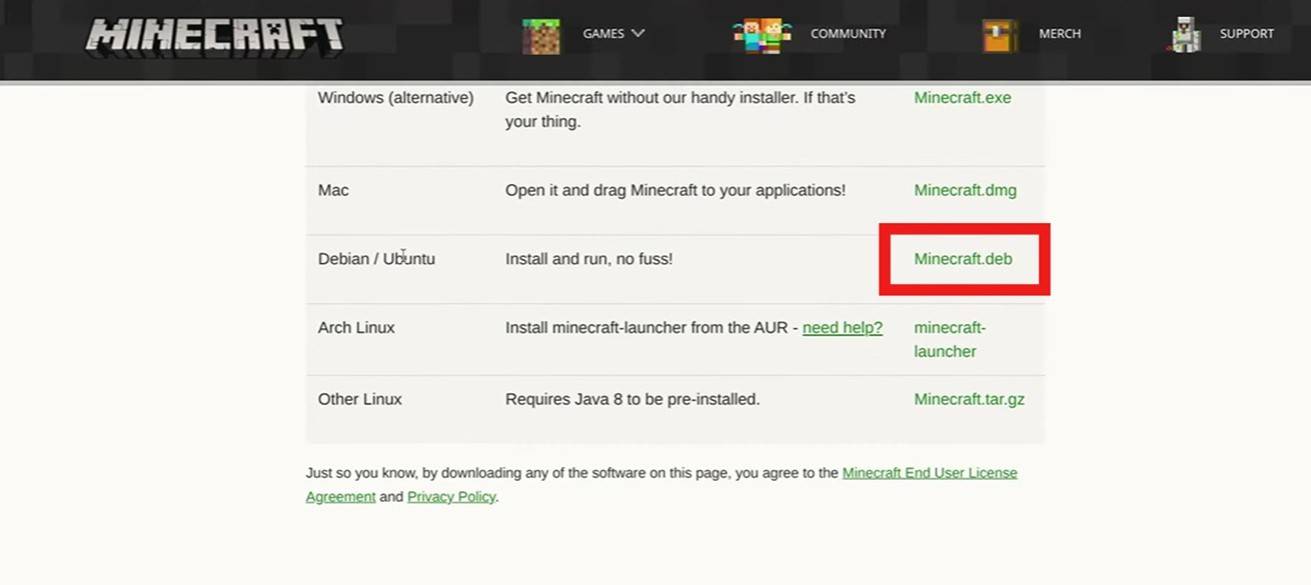 Immagine: youtube.com
Immagine: youtube.com






